概要
CPU301とのEthernet接続の設定例です。
使用機種
項目 |
機種等 |
PLC |
CPU301 |
通信ユニット |
CPU付属ポート |
設定環境
項目 |
環境 |
OS |
Windows7 Professional 64Bit |
ツール |
MPE720 Ver7.28.0100 |
設定詳細
項目 |
設定 |
設定項目 |
設定例 |
PLC側の設定 |
ツールで設定 |
IPアドレス |
192.168.0.100 |
サブネットマスク |
255.255.255.0 |
||
ゲートウェイIPアドレス |
0.0.0.0 |
||
ポート番号 |
10001 |
||
パソコン側の設定 |
ユニット設定 |
IPアドレス |
自動 |
ポート番号 |
自動 |
||
通信プロトコル |
UDP |
||
フォルダ及び通信テスト時設定 |
CPU番号 |
01 |
※パソコン側の設定の大部分はユニット側の設定に合わせ込む形になります。
PLC側の設定
「CPU301」に設定を行います。設定はMPE720で行います。
1. メニューの「オンライン」-「接続」を選択し、PLCに接続を行う
2.「モジュール構成定義」を選択する
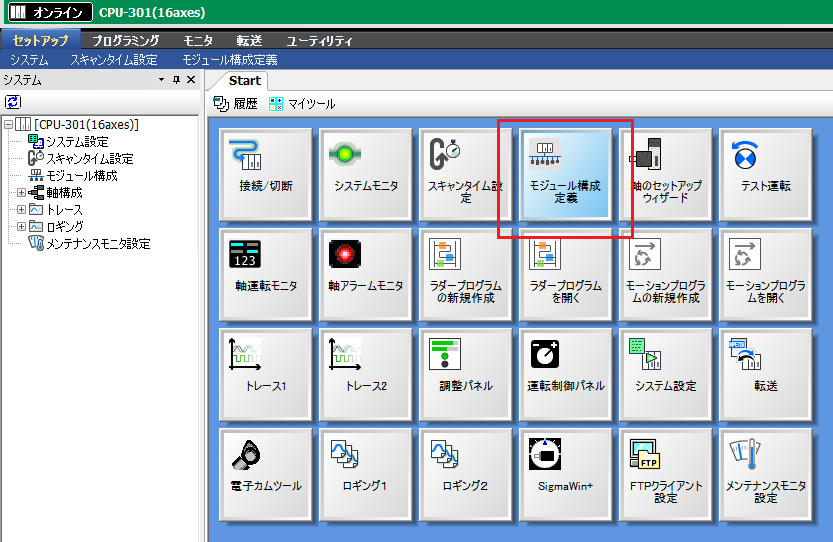
3.モジュール構成定義ウインドが表示されたら、「218IFD」をダブルクリックする
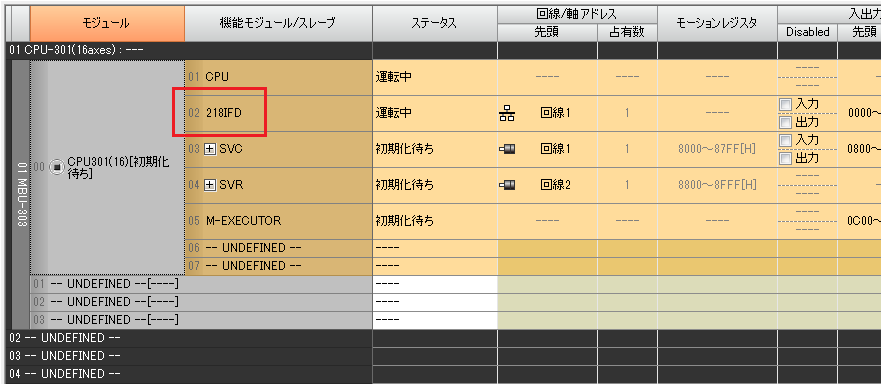
4.詳細定義ウインドが開いたら、パラメータを以下のように設定する
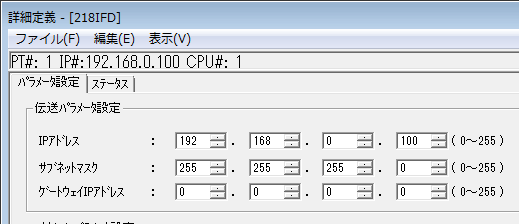
設定 |
設定内容 |
IPアドレス |
192.168.0.100 |
サブネットマスク |
255.255.255.0 |
ゲートウェイIPアドレス |
0.0.0.0 |
5.「簡単設定」ボタンを押下して、設定画面表示する

6.コネクションパラメータを以下のように設定し、「OK」ボタンを押下する

設定 |
設定内容 |
コネクション番号 |
1 |
通信プロトコル |
拡張メモバス |
MPシリーズ:ポート番号 |
10001 |
相手機器:ポート番号 |
00000 |
相手機器:相手局IPアドレス |
000.000.000.000 |
コネクションタイプ |
UDP |
データコードタイプ |
BIN |
7.パラメータを設定したコネクションの「設定」ボタンを押下する

8.自動受信を「有効」にする
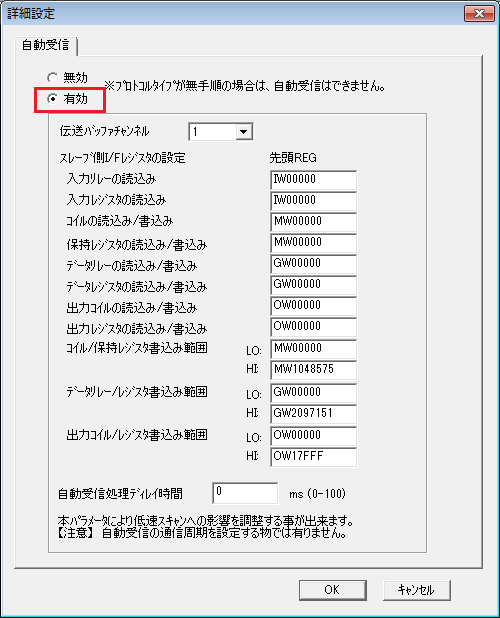
9.設定を保存し、モジュール構成定ウインドを閉じ、メニューの「オンライン」-「フラッシュ保存」を選択し、設定の書込をおこなう

10.書き込み完了後、PLCの電源を再投入する
|
パラメータ設定後は、PLCの電源を1度落とすなどして、設定の反映を行う必要があります。リモートリセットがツールから行える場合がありますが、確実に反映させるために、電源を1度落とすことをお勧めします。 |
パソコン側の設定
Serverアプリケーションを用いて、通信設定を行ったPLCと接続を行います。
1.ツリーの「Application」-「Driver」を右クリックして、ドライバの追加を選択する
2.表示されたドライバ一覧から以下のユニットを選択し、追加を行う

3.追加されたユニット(U01)のプロパティを開き、通信設定をクリックする
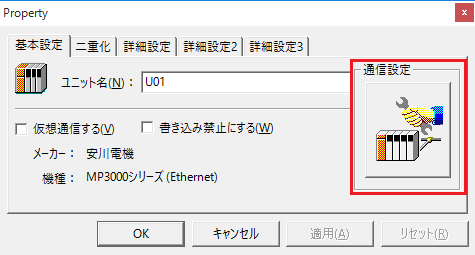
4.「パソコン側設定」で以下のように設定を行う
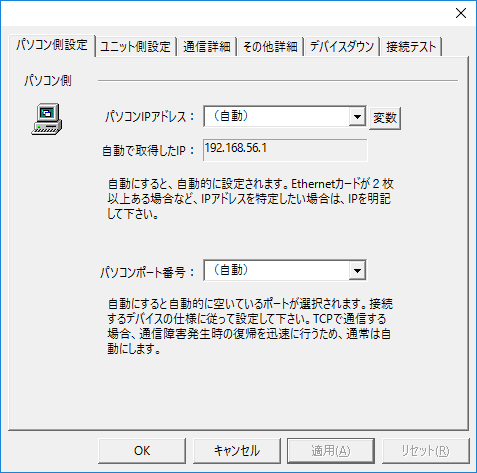
設定 |
設定内容 |
パソコンIPアドレス |
自動 |
パソコンポート番号 |
自動 |
5.「ユニット側設定」で以下のように設定を行う
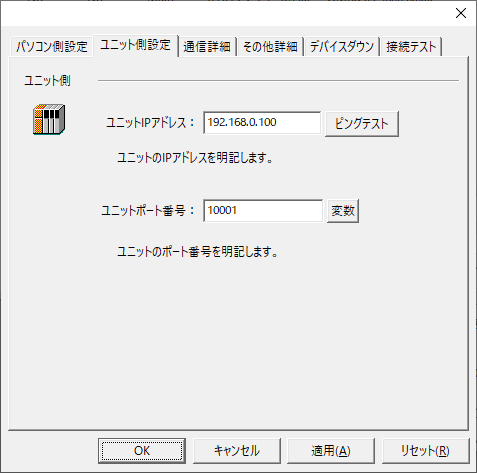
設定 |
設定内容 |
ユニットIPアドレス |
192.168.0.100 |
ユニットポート番号 |
10001 |
6.「ピングテスト」を選択し、ピングが正常に通るか確認を行う
「Ping test is success~」といったメッセージが表示されれば、テストはOKです。
7.「通信詳細」でプロトコルを選択する
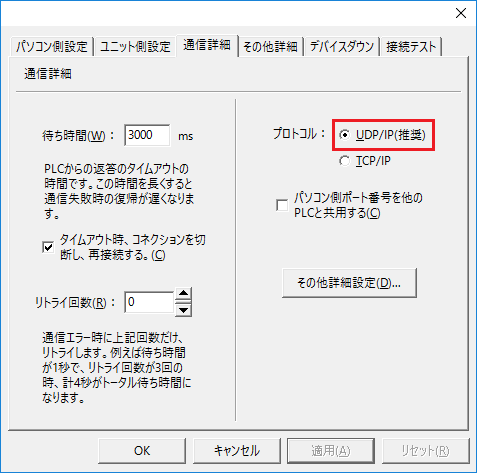
設定 |
設定内容 |
プロトコル |
UDP(推奨) |
8.接続テストを行い、接続確認を行う
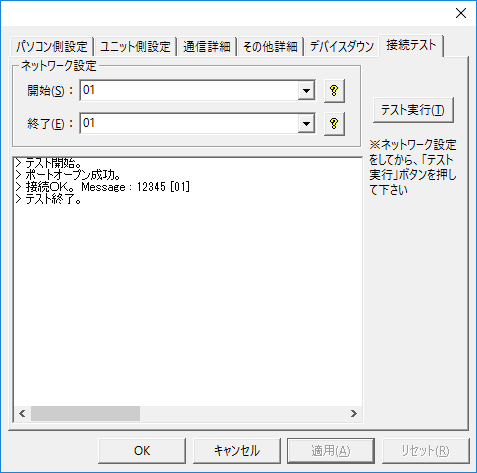
「接続OK」といったメッセージが表示されれば、接続確認OKです。